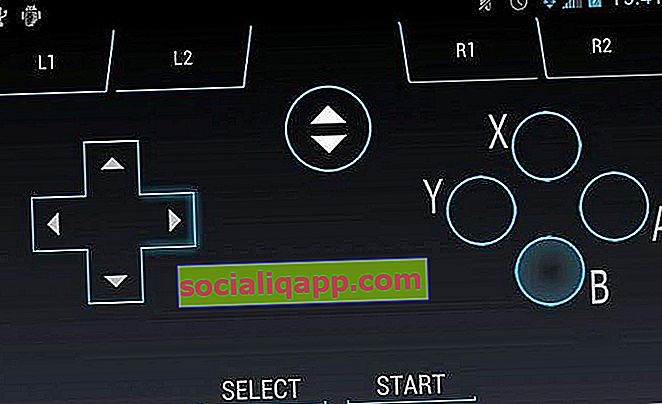
В Android смартфони и таблети са все по комунални услуги. Те вече не ни служат само за работа с други домакински устройства, като телевизор, изпълняващ ролята на дистанционно управление. Също така можем да използваме мобилния си телефон, за да изпълним функциите на мишка за компютър или както в случая, в който искаме да поговорим с вас днес, като геймпад или контролер за компютърни видео игри .
Как да използваме смартфон с Android като контролер за игри (Windows / Linux / Mac)
Мобилните устройства с Android обикновено имат сензорен екран, така че защо да не ги превърнем във виртуален геймпад за нашия настолен компютър ? Можем да се свържем чрез WiFi с нашата домашна мрежа и да установим връзка с нашия настолен компютър. Всичко останало се обработва от приложението Max Remote .
Max Remote за Android: виртуален геймпад през WiFi и много други
Max Remote е приложение за Android, което превръща нашето устройство във виртуален контролер за видеоигри за компютър . Той е много лесен за използване и за да работи, трябва само да отговорим на тези 2 изисквания:
- Че устройството с Android и компютърът са свързани към една и съща мрежа.
- Стартирайте сървърното приложение на компютъра, така че връзката с устройството да се установи автоматично.
Първата стъпка ще бъде да инсталирате приложението Max Remote. Това е безплатно приложение и можем да го изтеглим безплатно от Google Play.
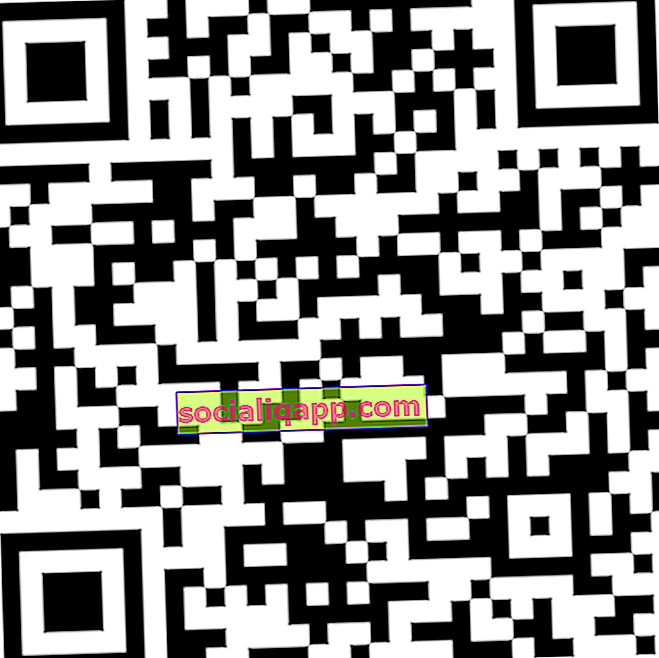
 Регистрирайте QR-Code Max Remote - Компютър за разработчици: Wizlle.com Цена: Ще бъде обявено
Регистрирайте QR-Code Max Remote - Компютър за разработчици: Wizlle.com Цена: Ще бъде обявено След това трябва да инсталираме приложението ( Max Remote Server ), което ще действа като сървър на нашия настолен компютър. Можем да изтеглим програмата от собствения уебсайт на разработчика .
Пояснете, че тази програма е съвместима с Windows, Linux и Mac и че има и преносима версия за Windows . Следователно, ако използваме системата на Microsoft, дори няма да се налага да инсталираме сървъра на компютъра, ще бъде достатъчно да стартираме преносимата версия и това е всичко.
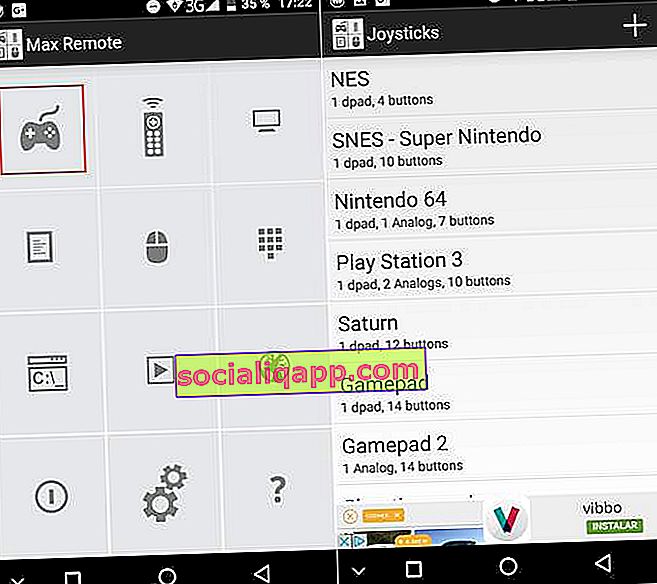
След като Max Remote Server бъде инсталиран и работи, ние просто трябва да отворим приложението на нашия Android терминал, така че връзката между двете устройства да бъде автоматично установена.
Различни видове контролери: NES, SNES, PS3 и др.
Max Remote ви позволява да адаптирате бутоните и джойстика на екрана към различни модели контролери , от класическия NES , през SNES, N64 или PS3 , наред с други.
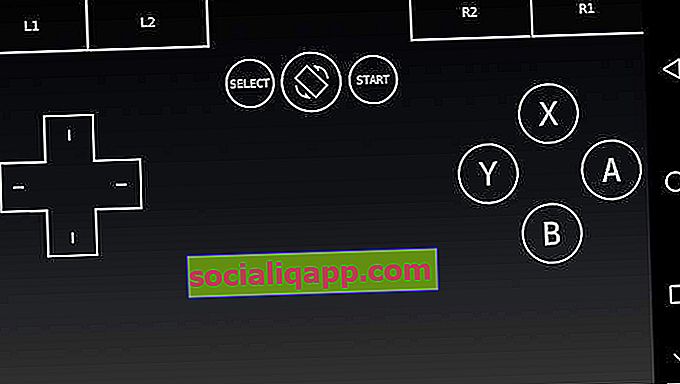
Забелязах, че в някои игри някои бутони не работят добре. Ако имаме този проблем, става въпрос само за намирането на конфигурация на контролер, която да отговаря на нашата игра. Истината е, че има много видове контролери, така че би било странно, ако никой от тях не работи (все още не ми се е случвало).
От друга страна, приложението ни дава възможност да създадем свой собствен потребителски контролер , така че ако не сме доволни от нито един от представените, можем да създадем и персонализираме изцяло от нулата.
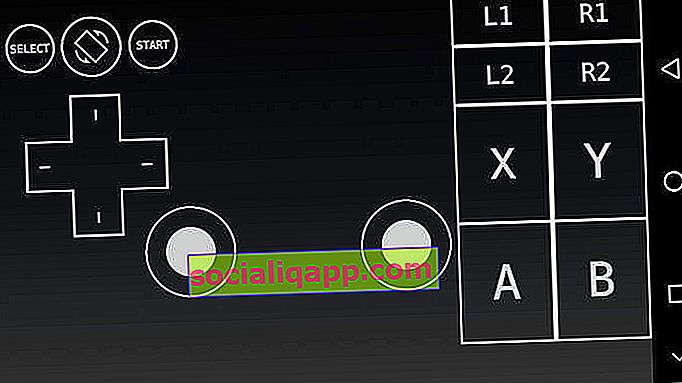
Други функции за дистанционно управление Max
Това приложение може да емулира различни видове устройства, така че можем да го използваме и за различни специфични задачи като:
- Основен вход (мишка и клавиатура)
- Браузър
- VLC Player
- GimpPad
- CorelPad
- Захранване (изключване, рестартиране, хибернация ...)
- Media Player Classic
- Прехвърляне на текст
- NumPad (цифрова клавиатура)
- Windows Media Player
- Youtube
- Слайд презентация
- Бягай
Във всеки случай, нека имаме предвид, че тактилното усещане никога няма да бъде като да имате истински геймпад с джойстика, кръстосаната глава и съответните бутони, но да играете от време на време по няколко игри изобщо не е лошо.
Други алтернативи на геймпада за компютър от Android
Ако имаме проблеми с Max Remote, можем да изберем и други алтернативи като Ultimate Gamepad. Работата му е практически идентична с тази на Max Remote.
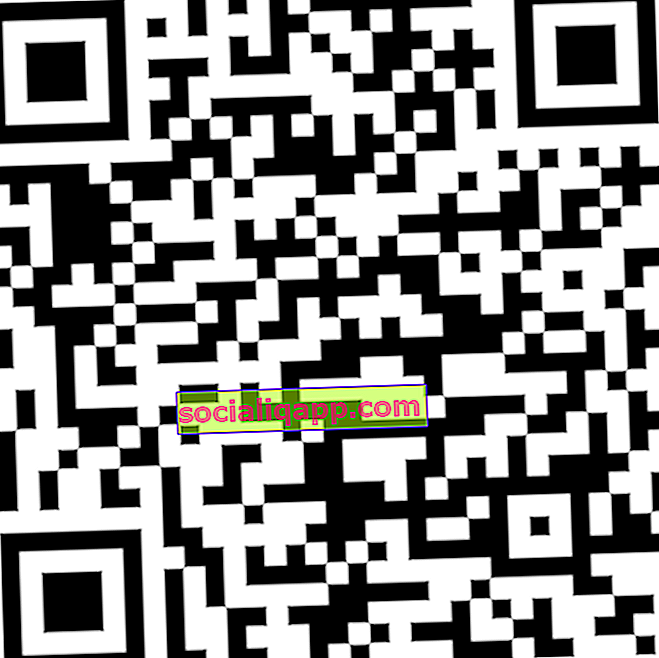
 Изтеглете QR-Code Ultimate Gamepad Разработчик: NEGU Soft Цена: Безплатно
Изтеглете QR-Code Ultimate Gamepad Разработчик: NEGU Soft Цена: Безплатно - Инсталираме приложението на мобилния телефон.
- Инсталираме програмата Ultimate Control Receiver на компютъра. Има версии, съвместими с Windows, Linux и MacOS.
- Свързваме мобилния чрез wifi или Bluetooth .
- Установяваме връзка от приложението Ultimate Gamepad и контролираме компютъра с виртуалния геймпад, който се появява на екрана.
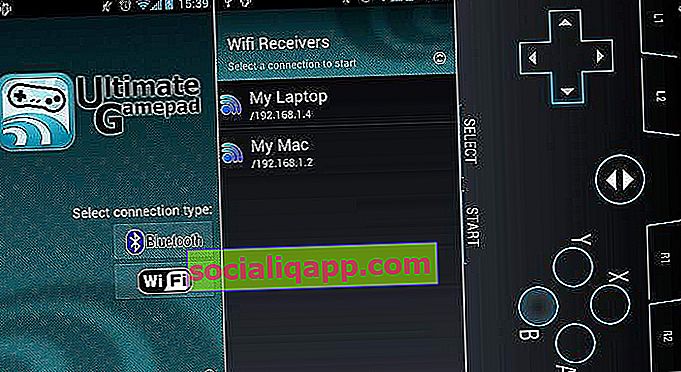
Дизайнът и интерфейсът са малко остарели и е съвсем логично, тъй като приложението не е актуализирано от 2016 г. Във всеки случай ефективността му е сравнително добра, така че може да бъде алтернатива за разглеждане.
PC Remote
И накрая, имаме и друг емулатор на геймпад, наречен PC Remote, който си струва да се следи отблизо. Всъщност неговите помощни програми отиват много по-далеч, като могат да използват жироскопа на мобилния телефон, за да завъртят устройството, сякаш е волан в игрите за шофиране.
Той също така позволява стрийминг от екрана на компютъра към нашето устройство с Android, както и използване на емулатор на аркадни стикове. Можете да видите някои от неговите качества в действие в следващото видео.
Ако се интересуваме да го изпробваме, можем да го изтеглим безплатно от Google Play Store.
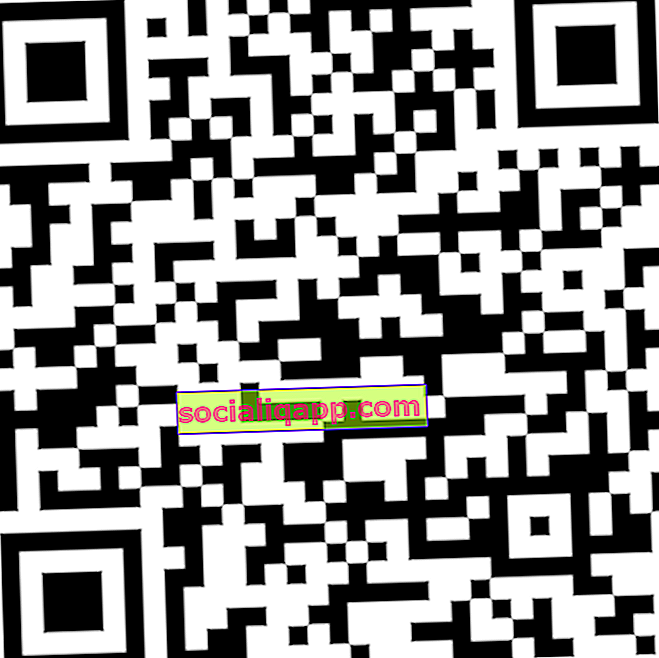
 Изтеглете QR-Code PC Remote Developer: Monect Price: Безплатно
Изтеглете QR-Code PC Remote Developer: Monect Price: Безплатно Благодаря, че останахте до края!
Имате ли инсталиран Telegram ? Получавайте най-добрата публикация за всеки ден в нашия канал . Или ако предпочитате, научете всичко от нашата Facebook страница .